久しぶりにMacintoshを買いました。色々やってみます。
×
[PR]上記の広告は3ヶ月以上新規記事投稿のないブログに表示されています。新しい記事を書く事で広告が消えます。
私は普段Skypeのテキストチャットでやりとりする事が多いのですが、
バージョン5からのチャットスタイルに馴染めなく、
長らく2.8を使っておりました。
が、最近諦めて5.3を使い始めました。
う〜ん……やっぱり何か違う。
ならば自分でチャットスタイルを作ってしまえばいいのではないか?
早速作ってみました。
デフォルトではこんなのですね
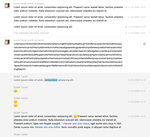
今回作ったのを使えばこうなります
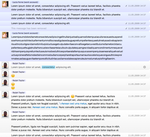
5.x以降無駄に思えた余白を減らしたので情報量が増えてます。
アイコンサイズを少し大きくしたので、テキストを縮小して使ってらっしゃる方は変な余白が出来ますがご勘弁を。
テキストでのやりとり以外はデフォルトのままなので何も変わらずです。
利用方法は下のダウンロードリンクからzipファイルをダウンロードしていただき
解凍して出来た“BTM Chat Style.SkypeChatStyle”を
~/Library/Application Support/Skype/ChatStyles/
に入れてください。
ChatStylesフォルダが無ければ新規で作ってください。
この時Skypeが起動していれば一旦再起動してください。
そしてSkypeの設定画面からチャットを選び
形式の所で“BTM Chat Style”を選択してください。
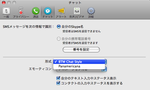
チャットウインドウが開いている場合は、開き直さないと反映されません。
これで完了です。
BTM Chat Styleをダウンロード(zip)
完成なのか未完成なのか微妙なとこですが、今はとりあえずこれを使ってます。
また飽きてきたら他のChat Styleを作りたいと思います。
*注意
SkypeのChat Styleにはjavascriptが使用されている為、
不用意に利用すると悪用される可能性があるようです。
十分ご注意ください。
なお今回配布いたしておりますChat Styleはinfo.plistとmain.css以外は
デフォルトのPanamericanaから流用しておりますのでご安心ください。
(流用して再配布してもよかったのかどうか……スミマセン、確認出来てません)
バージョン5からのチャットスタイルに馴染めなく、
長らく2.8を使っておりました。
が、最近諦めて5.3を使い始めました。
う〜ん……やっぱり何か違う。
ならば自分でチャットスタイルを作ってしまえばいいのではないか?
早速作ってみました。
デフォルトではこんなのですね
今回作ったのを使えばこうなります
5.x以降無駄に思えた余白を減らしたので情報量が増えてます。
アイコンサイズを少し大きくしたので、テキストを縮小して使ってらっしゃる方は変な余白が出来ますがご勘弁を。
テキストでのやりとり以外はデフォルトのままなので何も変わらずです。
利用方法は下のダウンロードリンクからzipファイルをダウンロードしていただき
解凍して出来た“BTM Chat Style.SkypeChatStyle”を
~/Library/Application Support/Skype/ChatStyles/
に入れてください。
ChatStylesフォルダが無ければ新規で作ってください。
この時Skypeが起動していれば一旦再起動してください。
そしてSkypeの設定画面からチャットを選び
形式の所で“BTM Chat Style”を選択してください。
チャットウインドウが開いている場合は、開き直さないと反映されません。
これで完了です。
BTM Chat Styleをダウンロード(zip)
完成なのか未完成なのか微妙なとこですが、今はとりあえずこれを使ってます。
また飽きてきたら他のChat Styleを作りたいと思います。
*注意
SkypeのChat Styleにはjavascriptが使用されている為、
不用意に利用すると悪用される可能性があるようです。
十分ご注意ください。
なお今回配布いたしておりますChat Styleはinfo.plistとmain.css以外は
デフォルトのPanamericanaから流用しておりますのでご安心ください。
(流用して再配布してもよかったのかどうか……スミマセン、確認出来てません)
PR
つい先日バージョン1.4.6にアップデートされたFStream。
ボクがウェブラジオを聴くのに欠かせないアプリです。
数種類のスキンが公開されてますが、なかなか自分のデスクトップに合う物がなかったので作ってみました。



気に入った物が有ればどうぞお使い下さい。
ボクがウェブラジオを聴くのに欠かせないアプリです。
数種類のスキンが公開されてますが、なかなか自分のデスクトップに合う物がなかったので作ってみました。
気に入った物が有ればどうぞお使い下さい。
昨日からGoogle Chromeを起動する度に
**
バージョンが新しい Google Chrome のプロフィールは使用できません。
一部の機能が使用できない可能性があります。別の場所のプロフィールを指定するか、新しいバージョンの Chrome をご使用ください
**
という警告が出るようになりました。
原因はわかってます。
今まで使ってたDev(開発版)からStable(安定版)に変更したからです。
そらversion 9.0.597.19のDevからversion 8.0.552.224に変えれば、
“バージョンが新しい Google Chrome のプロフィールは使用できません。”
と言われても不思議じゃないです。
しかし!
解決法が分からない。
ならば設定類を一旦移動し、一つずつ戻してどのファイルが警告の原因か探ればいいわけですよね。
怪しそうなのはと・・・やはりApplication Supportにあるだろうと思い開いてみます。
と、その前にライブラリフォルダにGoogleフォルダがありChromeのplistを発見。
これ、中身確認しましたけど関係なさそうなので先に進みます。
~/ライブラリ/Application Support/Google/Chrome
この中に原因がありそうです。
〜中略〜
途中経過は読むのも面倒でしょうから省いて、結果は
~/ライブラリ/Application Support/Google/Chrome/Default
のなかにある
Web Data
というファイルのみを削除(念のため移動していつでも戻せるようにしておいた方がいいと思います)
そしてGoogle Chromeを起動
これで解決!
警告は出て来ません。
・・・・・・
他にも出てこないものがある・・・
拡張機能が出てこない!
Defaultフォルダ内のExtensionsフォルダには確かに入ってるのに。。。
・・・はて、どうしたものか・・・
しかし、よくみればChromeの拡張機能ページにはインストール済みの拡張機能が表示されている。
ただ、アイコンが表示されていない。
ツールバー(って言うんですかね?ウインドウ右上の拡張機能アイコンがずらっと並ぶところ)もスペースが空いているがアイコンが無い。
クリックは出来るけどエラーが出る。
うむむ、こりゃ考えても分からなそうなので、全ての拡張機能を再インストール!
これ結構簡単にできました。
拡張機能ページを開いて各拡張機能名をクリックしたらインストールページが開くので、そこでインストールボタンを押すだけ。
名前がリンクになってない物は検索しなおしてインストール。
Web Data以外を削除・変更していなければ設定はそのまま残っているのでインストール出来ればそれでおしまい。
これで無事に安定版Google Chromeに変更完了しました。
同じ警告が出てお悩みの方は一度お試しあれ。
一応書いておきますが、勿論自己責任でお願いします。
**
バージョンが新しい Google Chrome のプロフィールは使用できません。
一部の機能が使用できない可能性があります。別の場所のプロフィールを指定するか、新しいバージョンの Chrome をご使用ください
**
という警告が出るようになりました。
原因はわかってます。
今まで使ってたDev(開発版)からStable(安定版)に変更したからです。
そらversion 9.0.597.19のDevからversion 8.0.552.224に変えれば、
“バージョンが新しい Google Chrome のプロフィールは使用できません。”
と言われても不思議じゃないです。
しかし!
解決法が分からない。
ならば設定類を一旦移動し、一つずつ戻してどのファイルが警告の原因か探ればいいわけですよね。
怪しそうなのはと・・・やはりApplication Supportにあるだろうと思い開いてみます。
と、その前にライブラリフォルダにGoogleフォルダがありChromeのplistを発見。
これ、中身確認しましたけど関係なさそうなので先に進みます。
~/ライブラリ/Application Support/Google/Chrome
この中に原因がありそうです。
〜中略〜
途中経過は読むのも面倒でしょうから省いて、結果は
~/ライブラリ/Application Support/Google/Chrome/Default
のなかにある
Web Data
というファイルのみを削除(念のため移動していつでも戻せるようにしておいた方がいいと思います)
そしてGoogle Chromeを起動
これで解決!
警告は出て来ません。
・・・・・・
他にも出てこないものがある・・・
拡張機能が出てこない!
Defaultフォルダ内のExtensionsフォルダには確かに入ってるのに。。。
・・・はて、どうしたものか・・・
しかし、よくみればChromeの拡張機能ページにはインストール済みの拡張機能が表示されている。
ただ、アイコンが表示されていない。
ツールバー(って言うんですかね?ウインドウ右上の拡張機能アイコンがずらっと並ぶところ)もスペースが空いているがアイコンが無い。
クリックは出来るけどエラーが出る。
うむむ、こりゃ考えても分からなそうなので、全ての拡張機能を再インストール!
これ結構簡単にできました。
拡張機能ページを開いて各拡張機能名をクリックしたらインストールページが開くので、そこでインストールボタンを押すだけ。
名前がリンクになってない物は検索しなおしてインストール。
Web Data以外を削除・変更していなければ設定はそのまま残っているのでインストール出来ればそれでおしまい。
これで無事に安定版Google Chromeに変更完了しました。
同じ警告が出てお悩みの方は一度お試しあれ。
一応書いておきますが、勿論自己責任でお願いします。
ブログ内検索
カテゴリー
スポンサードリンク
カウンター

